
INHOUDSOPGAWE:
- Outeur Bailey Albertson [email protected].
- Public 2023-12-17 12:53.
- Laas verander 2025-01-23 12:41.
Hulpprogramma “Instellingswizard” van Beeline: waar en hoe om dit af te laai; hoe om die internet daarmee op te stel

Baie Beeline-intekenare wat besluit het om na hierdie netwerk te koppel, weet nie dat hulle 'n spesiale hulpprogramma 'Setup Wizard' vir die aanvanklike verbinding kan gebruik nie. Het die program nog ander funksies? Waar om dit af te laai en hoe om dit te gebruik?
Inhoud
- 1 "Configuration Wizard": waarom die nut nuttig is
- 2 Hoe en waar om hierdie program af te laai
-
3 Hoe om Internet Beeline op te stel
- 3.1 Outomatiese instellings
-
3.2 Handmatige instellings
3.2.1 Video: hoe om die verbinding met die Beeline-netwerk handmatig op te stel
"Configuration Wizard": waarom die nut nuttig is
Die intekenare van die Beeline-verskaffer was gelukkig: 'n spesiale toepassing is vir hulle geskep wat die verbinding met sy netwerk (bedraad en draadloos) opstel. Dit stel veral 'n L2TP VPN-verbinding tot stand. Die program het die naam "Configuration Wizard" gekry.
Hierdie sagteware kan ook probleme op die internet oplos: probleme diagnoseer en dadelik regstel. Om dit te doen, moet 'n beginner gebruiker op die "Herstel internet" -knoppie in die venster "Instellingswizard" klik. Die toepassing maak dus die lewe vir Beeline-kliënte makliker: hulle hoef nie die netwerkinstellings op die rekenaar self in te voer en die parameters handmatig te verander om terug te keer of 'n verbinding te skep nie.

Beeline se "instelwizard" is nie net in staat om 'n verbinding met die netwerk te skep nie, maar ook om probleme op te los wat verskyn tydens die internet
Die program is slegs geskik vir die volgende Windows-weergawes: XP, 2000, Vista, 7, 8 en 10. Die gewig van die program is klein - slegs 40 MB. Sy het 'n intuïtiewe koppelvlak in Russies wat selfs 'n beginner kan verstaan.
Die nadeel van die "Configuration Wizard" is dat dit slegs 'n sekere klein lys met routermodelle kan instel:
- D-Link DIR300 / NRU;
- D-Link DIR300A / C1;
- Beeline SmartBox;
- Beeline D150L;
- Wi-Fi-router "Beeline";
- TRENDnet 432BRP D2.0.
Die maatskappy belowe dat hierdie lys in die toekoms met nuwe toestelle aangevul sal word.
Hoe en waar om hierdie program af te laai
As die gebruiker tydens die instelling nie nog 'n internetverbinding het nie, is dit nodig om toegang tot 'n ander netwerk te vind of 'n ander toestel te gebruik om die programinstalleerder af te laai. As die installasielêer op 'n ander rekenaar afgelaai is, moet u dit met 'n USB-stick of 'n ander skyf oordra na 'n rekenaar waar geen internet is nie, en dit moet installeer.
Waar kan u die "Installasiewizard" aflaai en hoe om dit later te installeer? Ons sal u in die instruksies breedvoerig vertel:
- Ons gaan na die amptelike bladsy van die verskaffer "Beeline", waar die hulpprogramma "Instellingswizard" beskikbaar is om af te laai.
-
Scroll 'n bietjie deur die webwerf en klik op die rooi skakel "Download setup wizard".

Beeline amptelike webwerf Klik op die rooi skakel "Download Setup Wizard" om die installeerder af te laai
-
Die installeerder sal onmiddellik deur die blaaier afgelaai word. Ons begin dit en klik op "Ja" om sodoende te bevestig dat ons hierdie program toelaat om veranderinge op die toestel aan te bring.

Toestemming om veranderinge aan te bring Klik op "Ja" om die aflaaiprogram te laat verander op die rekenaar
-
Klik in die venster "Installasiewizard" van ons program op "Volgende" om die installasie te begin.

Begin die installasie Klik op "Volgende" om die installasie te begin
-
Ons wag op die voltooiing van die proses. Dit neem gewoonlik nie veel tyd nie.

Installasieproses Wag tot die installasieproses voltooi is
-
Daarna laat ons die vinkie "Begin met opleiding" uit of verwyder dit, afhangend of u dit wil deurgaan of nie. Klik op "Voltooi".

Voltooi die installasie Klik op die "Voltooi" -knoppie om die venster "Installasiewizard" te sluit
- Die hulp-ikoon sal onmiddellik op u "Desktop" verskyn.
Hoe om Internet Beeline op te stel
U kan verbinding maak met die Beeline-netwerk met behulp van die bostaande hulpprogramma of in die Windows-stelselinstellingsvenster. Kom ons analiseer beide metodes vir 'n volledige prentjie.
Outomatiese instellings
Dus, die program is geïnstalleer en nou vra die gebruiker hoe om dit te gebruik. Kom ons kyk na die opstel van die verbinding in die volgende stap-vir-stap instruksie:
- Gaan na die hulpprogramma met behulp van die ikoon op die "Desktop": dubbelklik daarop met die linkerknop.
-
In die towenaarvenster sien u twee knoppies. Om 'n verbinding te skep en op te stel, kies die eerste geel knoppie "Verbind konfigurasie".

Die hoofvenster van die "Configuration Wizard" Klik op "Configure Connection" om 'n netwerk te skep
-
Klik in die volgende venster op die knoppie met die toepaslike tipe verbinding: Wi-Fi of draadloos (sonder 'n router ).

Die keuse van 'n verbindingstipe Kies tussen bedrade en draadlose verbindings
-
As u nie weet watter tipe verbinding u het nie, klik dan op die knoppie "Ek weet nie wat om in te stel nie" wat spesiaal vir sulke gevalle gemaak is. Die program sal outomaties die tipe verbinding bepaal. Klik dan op "Gaan voort".

Bepaling van die tipe verbinding Klik op "Gaan voort" nadat die hulpmiddel u verbindingstipe ontdek het
-
Die toepassing sal nou u routermodel opspoor.

Bepaling van die routermodel Wag totdat die hulpmiddel die model van u router bepaal
-
As sy dit nie doen nie, kies u self die model uit die lys. Dan klik ons op "Gaan voort".

Lys van beskikbare routermodelle Kies u router in die lys en klik op "Gaan voort"
-
Voer die data vir magtiging in die netwerk in twee velde in: gebruikersnaam en wagwoord. Hierdie inligting moet in u kontrak met die verskaffer wees. Ons druk en klik noukeurig op "Gaan voort". Daarna sal die hulpprogramma die verbinding self vir u installeer en instel.

Gee data in vir magtiging Voer u gebruikersnaam en wagwoord in om by die netwerk aan te meld
Handinstellings
Handmatige konfigurasie van die verbinding met die Beeline-netwerk is moeiliker as die outomatiese, wat met 'n spesiale hulpprogram uitgevoer word. As u reeds 'n selfversekerde rekenaargebruiker is, is u opgewasse vir die taak. Vir beginners word aanbeveel om die program eers te gebruik.
Alle instellings sal in die interne vensters van Windows gemaak word. U hoef geen toepassings af te laai om aksies uit te voer nie. Laat ons eers 'n Beeline-netwerkverbinding skep. Om dit te doen, doen die volgende:
-
Skryf die vraag "Configuratiescherm" in die lyn in die paneel "Windows Search" en open die gedeelte in die resultate.

Windows-soekbalk Tik "Configuratiescherm" in die soekbalk
-
Dieselfde standaard Windows-venster vir die instelling van parameters kan met die "Run" -venster van stapel gestuur word. Hou die Win + R-sleutelkombinasie ingedrukt en tik die beheerkode in die veld "Open" en druk dan Enter.

Begin venster Tik die beheerkode in die Run-venster
-
Soek op die paneel met 'n groot lys afdelings die blok "Netwerk- en delingsentrum".

Beheer paneel Soek die afdeling "Netwerk- en delingsentrum" in die lys
-
Nou klik ons op die skakel wat begin met die skep en opstel van 'n nuwe netwerk.

Netwerk- en delingsentrum Klik op die skakel "Skep of stel 'n nuwe verbinding of netwerk in"
-
In die nuwe bekendgestelde venster maak ons 'n keuse ten gunste van die laaste item in die lys "Verbinding met die werkplek".

Werkplekverbinding Kies die vierde item "Verbinding met die werkplek"
-
Klik op die volgende bladsy op die eerste skakel "Gebruik my internetverbinding".

Gebruik u verbinding Kies die item "Gebruik my internetverbinding"
- As die stelsel u vra om die verbinding te konfigureer voordat u dit verder skep, klik dan op die "Stel konfigurasie uit" -knoppie.
-
Voeg die volgende waarde in die veld "Internetadres" in: tp.internet.beeline.ru. Tik Beeline in die tweede reël vir die naam van die bestemmingsobjek.

Invoer vanaf die netwerk Voer data in vanaf u netwerk: internetadres en bestemmingsnaam
- Opsioneel kan u merke langs die items op die stoor van referensies (aanmelding en wagwoord vanaf die netwerk) laat, sowel as om ander rekenaargebruikers in staat te stel om aan hierdie netwerk te koppel.
- Nou kan u met vertroue op "Skep" klik.
Nadat u 'n verbinding geskep het, kan u voortgaan met die klein konfigurasie:
- Ons keer terug na die "Netwerk- en delingsentrum". As u hierdie venster vroeër gesluit het, begin dit weer deur die "Configuratiescherm". Skakel u aansig na die linkerkant van die venster. Klik daarin op die tweede skakel "Verander adapterparameters".
-
Ons is op soek na die nuutgeskepte Beeline-verbinding. Klik daarop met die regter muisknop en kies die "Eienskappe" -item in die grys addisionele menu.

Netwerkverbindings Kies "Eienskappe" in die konteksmenu
-
Bo-op die hoofvenster word 'n ander venster oopgemaak. Kyk op die eerste blad "Algemeen" na die reël "Rekenaarnaam of bestemmings-IP-adres". U moet seker maak dat die adres van die VPN-bediener wat tydens die skepping gespesifiseer is, tp.internet.beeline.ru is.

Netwerkeienskappe van lynlyn Die blad "Algemeen" moet die adres tp.internet.beeline.ru bevat
-
Gaan na die blad "Veiligheid". In die eerste menu "VPN-tipe" stel ons L2TP in. Stel die waarde "opsioneel" in die vervolgkeuzemenu "Datakodering". In die "Verifikasie" -vinkie links van die item "Laat die volgende protokolle toe." Hieronder is die item "CHAP Password Checking Protocol". Ons sit 'n regmerkie daarby. Ons verwyder die res van die punte. Klik nou op OK om alle veranderinge in werking te stel.

Veiligheidsoortjie Stel L2TP as die VPN-tipe in die oortjie "Veiligheid" en merk die "CHAP-wagwoordverifikasieprotokol"
-
Maak die blad "Netwerk" oop. Vink die vinkje "Internet Protocol Version 6 (TCP / IPv6)" uit en merk die tweede. Ons gaan die eienskappe daarvan in deur die knoppie met dieselfde naam te gebruik.

Netwerk-oortjie Kies 'Internet Protocol Version 4' in die 'Netwerk'-oortjie en klik op' Properties '
-
Hier moet u seker maak dat die regmerkies hierteenoor is om outomaties 'n IP-adres en DNS-bediener te verkry. Ons klik twee keer op OK in twee vensters om dit te sluit.

Verkry outomaties IP-adres en DNS-bediener Maak seker dat die outomatiese verkryging van die IP-adres en DNS-bediener in die tabblad Algemeen geaktiveer is
-
Dubbelklik op die linkermuisknop om die Beeline-netwerk in die venster "Netwerkverbindings" te begin. Die stelsel lei u na 'n ander venster. Klik op Beeline en klik op die "Connect" -knoppie.

Skynprivaatnetwerk-oortjie Klik op die "Verbind" -knoppie in die Beeline-netwerk
-
Ons skryf die aanmelding en wagwoord in u kontrak en klik op OK. Kies "Tuisnetwerk" as die verbindingstipe.

Aanmelding en wagwoordinvoer Skryf die aanmelding en wagwoord uit die netwerk, wat aangedui word in u ooreenkoms met Beeline
- Daarna het u binne 'n paar sekondes toegang tot die internetverskaffer.
Video: hoe u 'n verbinding met die Beeline-netwerk handmatig kan opstel
Met die "Setup Wizard" -toepassing kan u 'n Beeline Skynprivaatnetwerk-verbinding opstel sonder enige spesiale kennis en moeite: alles gebeur outomaties, u hoef net die verbinding op te stel. Handmatige konfigurasie deur die Windows-kontrolepaneel is ingewikkelder en benodig sorg en 'n bietjie meer tyd. Dit is beter vir 'n beginner-rekenaargebruiker om outomatiese konfigurasie te gebruik met behulp van die beskrywe program.
Aanbeveel:
Aanpassing Van Plastiekdeure: Instruksies Vir Die Opstel En Watter Gereedskap Benodig Word

Is dit moontlik om plastiekdeure onafhanklik aan te pas. Wat en hoe om aan te pas: klem, skarniere, skarniere. Gereedskap vir die werk
Hoe Om 'n Internetverbinding Op 'n Rekenaar Op Te Stel: Die Opstel Van 'n Netwerk En Outomatiese Verbinding Tydens Die Opstart Van Die Stelsel

Hoe u 'n internetverbinding opstel met 'n rekenaar met Windows XP, 7, 8 en 10, asook Linux en Ubuntu. Outomatiese internetverbinding wanneer Windows begin
Hoe Om 'n Uitbreiding In Yandex Browser Te Installeer - Wat Is Daar, Hoe U Dit Kan Aflaai, Instel, Verwyder En Wat Om Te Doen As Dit Nie Werk Nie

Waarom byvoegings in Yandex Browser installeer. Hoe om dit van die amptelike winkel of van die ontwikkelaar se webwerf af te laai. Wat om te doen as dit nie geïnstalleer is nie
Hoe U Video's Van Instagram Aflaai Na U Telefoon (Android, IPhone) Of Rekenaar: Stap-vir-stap-instruksies

Watter toepassings moet u gebruik om video van "insta" na die telefoon af te laai. Wat kan u help om video op u rekenaar te stoor: byvoegings, blaaierfunksie, spesiale dienste
Hoe U 'n Klassieke Begin-menu Vir Windows 10 Kan Maak Met Behulp Van Die Hulpprogramma Startisback En Ander Gereedskap
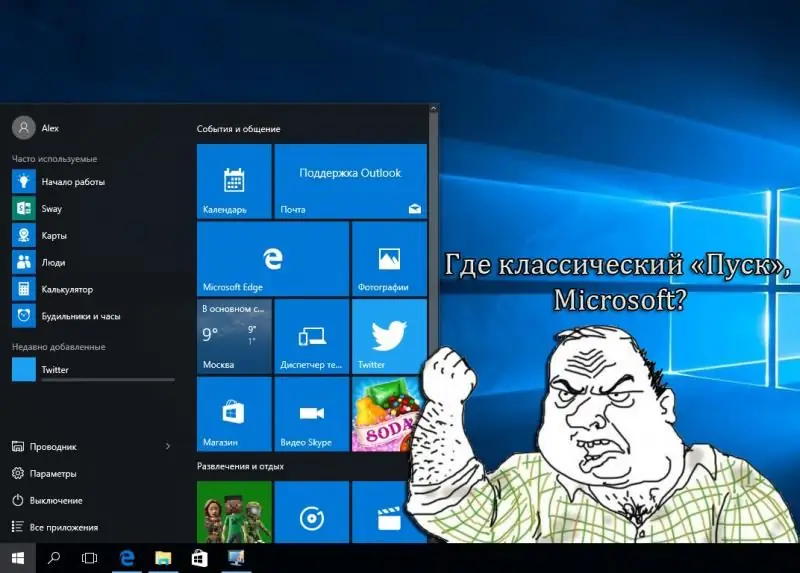
Pas die klassieke voorkoms van die "Start" -menu aan op Windows 10. Opsies met behulp van die interne funksionaliteit van die stelsel en sagteware van derdepartye
